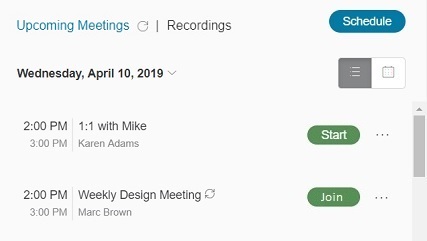Vous pouvez programmer, démarrer, rejoindre, annuler et plus encore à partir de l’onglet Webex et de la boîte de commande.
Commandes de l’application Webex Meetings pour Microsoft Teams
Vous pouvez explorer les réunions ou les appels par participant et afficher des informations détaillées sur leur qualité audio, vidéo et de partage. Les données sont mises à jour toutes les minutes pour Webex Meetings et Call on Webex, ce qui vous permet de diagnostiquer les problèmes au fur et à mesure qu’ils surviennent. Les données de Webex Calling sont mises à jour à la fin de chaque appel.
Commandes de conversation privée avec l’application Webex Meetings
Utilisez ces commandes avec l'application Réunions.
Commande | Description |
|---|---|
Exemple : | Définit l' URL du site Webex pour votre site Webex par défaut. Lorsque vous partagez un lien de réunion, l' URL de votre site Webex par défaut est utilisée. |
| Supprime l' URL de votre site Webex par défaut . |
| Affiche les commandes disponibles pour l'application Webex Meetings . |
Utilisez ces commandes dans les canaux d'équipe sur lesquels l'application Réunions est installée :
Pour vérifier si l’application Réunions est installée sur une équipe, voir Déployer l’intégration Webex Meetings pour Microsoft Teams dans votre organisation . |
Commande | Description |
|---|---|
| Affiche le site Webex de l'équipe . |
Exemple : | Définit l' URL du site Webex pour votre équipe. Lorsque vous pouvez changer le site WebEx, le site change pour tous les membres de l’équipe. |
| Supprime l' URL du site Webex de l'équipe . |
| Partage un bouton rejoindre et affiche le lien de la réunion pour votre réunion Salle personnelle WebEx. Si vous n’avez pas de salle personnelle WebEx, la commande partage un bouton rejoindre et affiche le lien de la réunion pour une réunion WebEx. |
| Partage un bouton rejoindre et affiche un lien de réunion pour la réunion Salle personnelle WebEx qui est associée à l’ID organisateur de la salle personnelle spécifiée, à la fois sur votre ordinateur ou sur un autre organisateur. |
| Partage un bouton rejoindre et affiche un lien de réunion pour une réunion WebEx programmée avec le numéro de la réunion spécifié. |
| Répertorie toutes les commandes disponibles pour l’application Webex Meetings . |
| Affiche un lien vers cet article d’aide. |
Programmer et gérer des réunions
Vous pouvez explorer les réunions ou les appels par participant et afficher des informations détaillées sur leur qualité audio, vidéo et de partage. Les données sont mises à jour toutes les minutes pour Webex Meetings et Call on Webex, ce qui vous permet de diagnostiquer les problèmes au fur et à mesure qu’ils surviennent. Les données de Webex Calling sont mises à jour à la fin de chaque appel.
Vous devez installer le Webex Meetings avant de pouvoir programmer des réunions à partir de l’onglet Webex. |
| 1 | Effectuez l’une des opérations suivantes
| ||
| 2 | Sélectionnez Programmer. | ||
| 3 | Pour Type de réunion , indiquez si vous souhaitez programmer un réunion Webex ou un Réunion Salle personnelle Webex . 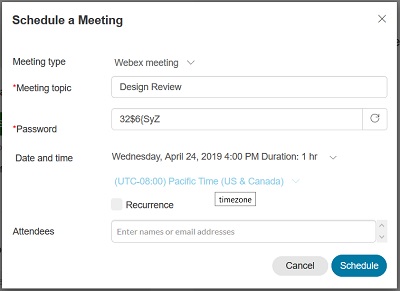 | ||
| 4 | Saisissez le sujet et le mot de passe de la réunion, puis sélectionnez la date, l'heure et le fuseau horaire de la réunion. Les mots de passe sont disponibles pour les réunions Webex uniquement. | ||
| 5 | Cochez la case récurrence si vous souhaitez que la réunion se répète. Sélectionnez la fréquence (quotidienne, hebdomadaire, mensuelle, annuelle) à laquelle la réunion doit se répéter, puis sélectionnez les options de la fréquence.
| ||
| 6 | À côté de Participants , saisissez les adresses électroniques des personnes que vous souhaitez inviter. Si vous programmez la réunion dans un canal, tous les membres du canal sont automatiquement invités. Vous pouvez ajouter d’autres invités en saisissant leur adresse électronique à côté de Participants supplémentaires . | ||
| 7 | Sélectionnez Programmer.
|
| 1 | Sélectionnez l' onglet WebEx dans Microsoft Teams. Vous voyez d'abord la liste des réunions dans la vue Liste  , qui affiche une liste consolidée de vos réunions à venir pour les prochains jours. , qui affiche une liste consolidée de vos réunions à venir pour les prochains jours.Si vous voyez un cercle fléché Si vous voyez une icône de calendrier 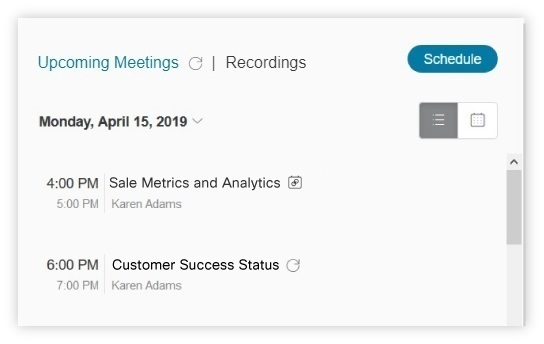 |
| 2 | Pour afficher vos réunions en temps réel pour une seule journée, sélectionnez affichage quotidien 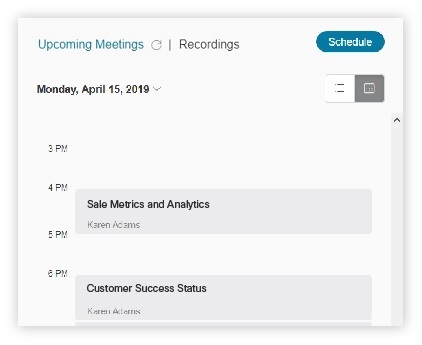 |
| 1 | Sélectionnez l' onglet WebEx dans Microsoft Teams. | ||
| 2 | Sous Réunions à venir , recherchez la réunion. sélectionner ... Plus d'options à côté du nom de la réunion et choisissez l’une des options suivantes :
| ||
| 3 | S'il s'agit d'une réunion récurrente, indiquez si vous souhaitez modifier ou supprimer cette réunion uniquement ou toute la série et sélectionnez OK .
|
Utilisez l'extension de messagerie Webex dans une conversation de canal, une conversation de groupe ou une conversation privée pour programmer une réunion Webex.
Si vous souhaitez programmer des réunions à partir de l'extension de messagerie, vous devez d'abord configurer votre site Webex dans une conversation privée avec le bot Webex. Si vous n’avez pas configuré votre site, vous serez invité à le configurer avant de pouvoir programmer une réunion. Lorsque vous programmez une réunion dans un canal, aucun invité n'est ajouté. Aucun des participants à la réunion ne reçoit une invitation par courrier électronique ou ne voit la réunion dans son calendrier. |
| 1 | Dans la conversation ou le message instantané, sélectionnez Webex |
| 2 | Sélectionner Programmer une réunion Webex . |
| 3 | Sélectionnez la date, l’heure de début et l’heure de fin de votre réunion, puis cliquez sur Programmer . |
Démarrer et rejoindre les réunions
Vous pouvez explorer les réunions ou les appels par participant et afficher des informations détaillées sur leur qualité audio, vidéo et de partage. Les données sont mises à jour toutes les minutes pour Webex Meetings et Call on Webex, ce qui vous permet de diagnostiquer les problèmes au fur et à mesure qu’ils surviennent. Les données de Webex Calling sont mises à jour à la fin de chaque appel.
Vous pouvez démarrer deux types de réunions.
Réunions instantanées—À utiliser lorsqu'une réunion n'est pas programmée mais que vous devez la rencontrer immédiatement.
Réunions Webex programmées—À utiliser pour les réunions que vous programmez à l’avance.
| 1 | Effectuez l’une des opérations suivantes
|
| 2 | Pour démarrer une réunion instantanée : |
| 3 | Pour démarrer une réunion WebEx que vous avez programmée précédemment: |
Vous pouvez envoyer des rappels de réunion à partir de 15 minutes avant l'heure de début de votre réunion.
Cliquez sur... Plus d'options à côté de votre réunion, puis cliquez sur Envoyer un rappel .
|
Un rappel s'affiche dans le canal où vous avez programmé la réunion. Il comprend les détails de la réunion et un lien sur lequel les invités peuvent cliquer pour la rejoindre. En tant qu'organisateur, vous pouvez également démarrer la réunion à partir de ce rappel.
| 1 | Sélectionnez l' onglet WebEx dans Microsoft Teams. |
| 2 | Effectuez l’une des actions suivantes :
|
| 1 | Saisissez |
| 2 | Sélectionner @ Cisco Webex Meetings à partir des résultats de la recherche. |
| 3 | Effectuez l’une des actions suivantes :
|
| 4 | Sélectionner Rejoindre ou Rejoindre la réunion pour démarrer ou rejoindre la réunion. La réunion Webex s'ouvre dans une nouvelle fenêtre de navigateur. |
Dans une conversation de canal, une conversation de groupe ou une conversation privée, vous pouvez envoyer un lien vers une réunion dans votre salle personnelle ou une réunion Webex programmée . Votre salle personnelle est utilisée par défaut pour toutes les réunions que vous partagez. Si vous n'avez pas de salle personnelle, un lien vers une réunion instantanée est partagé à la place.
Pour une expérience optimale, nous vous recommandons de configurer votre site Webex dans une conversation privée avec le bot Webex. Si vous ne configurez pas votre site, l’extension en choisit un automatiquement en fonction de votre adresse électronique Microsoft Teams. |
| 1 | Dans la conversation ou le message instantané, sélectionnez Cisco Webex |
| 2 | Saisissez le sujet de la réunion, puis cliquez sur Envoyer . Les informations de la réunion sont ajoutées à la conversation ou au message instantané. Vous pouvez démarrer la réunion et d'autres personnes peuvent rejoindre la réunion en sélectionnant Rejoindre . |
Lire et partager des enregistrements
Vous pouvez explorer les réunions ou les appels par participant et afficher des informations détaillées sur leur qualité audio, vidéo et de partage. Les données sont mises à jour toutes les minutes pour Webex Meetings et Call on Webex, ce qui vous permet de diagnostiquer les problèmes au fur et à mesure qu’ils surviennent. Les données de Webex Calling sont mises à jour à la fin de chaque appel.
Vous pouvez uniquement partager des enregistrements sur des chaînes, mais avant de pouvoir partager, vous devez ajouter l’onglet Webex à la chaîne. |
Lorsqu'une réunion est enregistrée dans le cloud, une notification d'enregistrement est envoyée à la fin des réunions. La notification d'enregistrement inclut le sujet de la réunion, la date, l'heure, la durée et un Lire l’enregistrement bouton.
Les notifications d'enregistrement pour les réunions de canal sont envoyées au canal. Tous les membres de l’équipe peuvent afficher la notification et lire l’enregistrement.
Les notifications d'enregistrement pour les réunions privées sont envoyées à la conversation privée avec l'application Réunions. L'organisateur peut afficher la notification et lire l'enregistrement.
Vous pouvez voir une liste de vos enregistrements de tous vos sites Webex sur le côté droit de l'onglet Webex. La liste comprend les enregistrements des 10 derniers jours. Vous pouvez sélectionner et lire des enregistrements à partir de la liste.
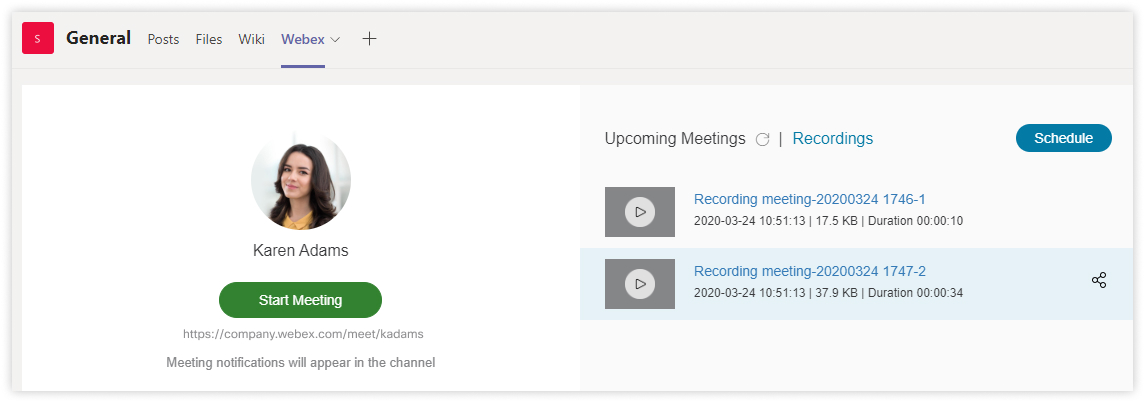
| 1 | Pour lire un enregistrement, effectuez l'une des opérations suivantes :
L'enregistrement s'ouvre dans une nouvelle fenêtre de navigateur. |
| 2 | Pour partager un enregistrement : L'enregistrement est partagé dans l' historique de conversation de la chaîne. |
 à côté de la réunion, cela signifie qu'il s'agit d'une réunion récurrente.
à côté de la réunion, cela signifie qu'il s'agit d'une réunion récurrente. à côté de la réunion, cela signifie que la réunion a été programmée dans ce canal.
à côté de la réunion, cela signifie que la réunion a été programmée dans ce canal. .
.

 dans la barre des extensions de messagerie.
dans la barre des extensions de messagerie.